|
You're
My Desire

(Résultat réduit)
Pour visualiser en grandeur réelle, cliquer sur le tag.
|
Ce tutoriel est une
traduction d'une création originale de Laguna Azul
dont j'ai obtenu la permission et
l'exclusivité pour la traduire.
Vous trouverez le tutoriel original
ici.
Pour visiter son site, cliquez
ici
Thank you Azul for giving me the permission to convert
and translate your
tutorial.
La création de cette traduction a été réalisée avec PSPXI.
Filtre
* Graphics Plus
* Cybia - Screenworks
* Xero
Pour télécharger ces filtres, cliquez ici
Installer les filtres dans le répertoire Plugins de votre choix
Matériel
* Tubes - Pinceau
Placer le matériel dans les répertoires de votre choix.
Le pinceau @ann_template doit être importé dans PSP
Pour savoir comment importer un pinceau, cliquez
ici
Le tube de la femme est une création de Ann
du groupe d'échange
Tubes Bellisimo
Le tube de l'homme est une création de
Laguna Azul
Le tube de la fenêtre est une création de LisaG
Le tube de la pièce est une création de
DieterandMarion
Le tube décoratif (collier) est une création de
Sheer Elegance Graphics
Le tube du livre est une création de
Kara2601
Le tube de la boucle est une création de
DoziBaer
** Les calques de certains tubes
sont invisibles afin
de réduire le poids du fichier Matériel.
Pour voir les tubes, enlever le X rouge dans la palette des
calques. **
Il
est strictement interdit
d'enlever la signature, de renommer les tubes ou de redistribuer
les tubes sans l'autorisation écrite des créateurs de ces
tubes.
Merci de respecter leurs conditions d'utilisations.
Télécharger le matériel
ici
Attention
En cliquant sur le lien, vous
aurez une nouvelle fenêtre qui s'ouvrira.
Repérer dans la liste le fichier Matériel dont vous avez
besoin.
Cliquez dessus. Une autre fenêtre va s'ouvrir.
Dans le bas
de la fenêtre, cliquez sur Download.
Une autre fenêtre va s'ouvrir.
Il sera écrit "Loading file info. Please wait..."
Quand le fichier sera disponible, vous verrez au même endroit
les informations concernant ce fichier
Cliquer sur "Download File" pour télécharger le matériel.
Préparation.
Ouvrir les tubes
À l'aide de la touche Shift et la lettre D de votre clavier,
faire une copie des tubes. Fermer les originaux
Palette Styles et Textures
Couleur Premier plan = #6394b6
Couleur Arrière-plan =
#34484f
Ouvrir la fenêtre de configuration de la couleur Premier plan
Onglet Dégradé
Repérer le dégradé Premier plan-Arrière-plan
Style Linéaire - Angle à 135 - Répétitions à 1 - Inverser coché
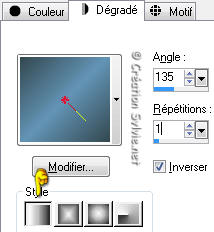
Vous êtes prêt alors allons-y. :)
|
Pour vous guider pendant la création de ce tag,
cliquer sur cette flèche avec le bouton gauche de la souris
et déplacer pour marquer votre ligne

|
Étape 1.
Ouvrir une nouvelle image de 600 x 360 pixels, fond transparent
Outil Pot de peinture
Appliquer le dégradé dans la nouvelle image
Effets - Effets de distorsion - Coordonnées polaires
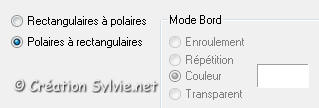
Étape 2.
Aller au tube LisaG+_Tubes_GothicSerie_022 Stairs_Mist
Édition - Copier
Retourner à votre tag
Édition - Coller comme nouveau calque
Placer comme ceci :

Palette des calques
Changer le mode Mélange pour Luminance (héritée)
Étape 3.
Aller au tube mds5977 Room1
Redimensionner à 120%
Image - Miroir
Édition - Copier
Retourner à votre tag
Édition - Coller comme nouveau calque
Réglage - Teinte et saturation - Coloriser
Teinte à 146 - Saturation à 22
Réglage - Netteté - Netteté
Placer comme ceci :

Palette des calques
Changer le mode Mélange pour Luminance (héritée)
Étape 4.
Calques - Nouveau calque raster
Outil Pinceau
Repérer le pinceau @ann_template
Palette Styles et Textures
Cliquer sur le petit rond Dégradé et choisir le petit rond
Couleur
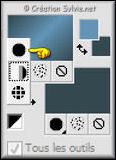
Mettre la couleur #a0b7c8 pour le Premier plan
Positionner le pinceau comme ceci :

et l'appliquer avec la couleur Premier plan
Vous aurez alors ceci :

Étape 5
Aller au tube KaraT42751 (livre et plume)
Redimensionner à 70%
Édition - Copier
Retourner à votre tag
Édition - Coller comme nouveau calque
Placer comme ceci :

Palette des calques
Changer le mode Mélange pour Luminance (héritée)
Étape 6
Aller au tube la_men-22
Édition - Copier
Retourner à votre tag
Édition - Coller comme nouveau calque
Placer à droite
(Voir Résultat final)
Calques - Fusionner - Tous aplatir
Étape 7.
Image - Ajouter des bordures - Symétrique coché
Taille à 1 pixel = Couleur Noire
Taille à 3 pixels = Couleur Premier plan (#a0b7c8)
Taille à 1 pixel = Couleur Noire
Étape 8.
Image - Taille du support
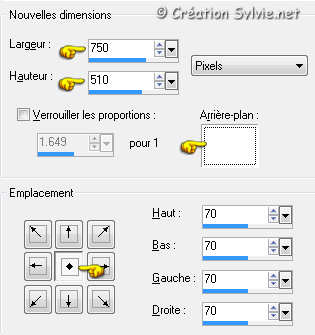
Étape 9.
Calques - Transformer le calque d'arrière-plan
Sélectionner la bordure blanche
Presser la touche Delete (Suppr) de votre clavier
Sélections - Désélectionner tout
Étape 10
Palette Styles et Textures
Mettre la couleur #92a4b8 pour le Premier plan
Conserver la couleur d'origine pour l'Arrière-plan
Ouvrir la fenêtre de configuration de la couleur Premier plan
Onglet Dégradé
Repérer le dégradé Premier plan-Arrière-plan
Style Linéaire - Angle à 90 - Répétitions à 3 - Inverser coché
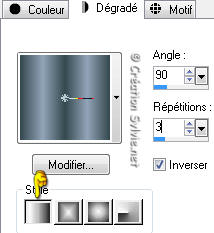
Étape 11.
Calques - Nouveau calque raster
Outil Pot de peinture
Appliquer le nouveau dégradé dans le nouveau calque
Calques - Agencer - Déplacer vers le bas
Étape 12.
Effets - Effets artistiques - Simili
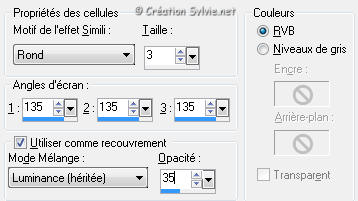
Effets - Modules externes - Graphics Plus - Cross Shadow
Configuration par défaut
Étage 13.
Palette Styles et Textures
Cliquer sur le petit rond Dégradé et choisir le petit rond
Couleur
Mettre la couleur #a0b7c8 pour le Premier plan
Étape 14.
Calques - Nouveau calque raster
Outil Pot de peinture
Appliquer la couleur Premier plan
Sélections - Sélectionner tout
Sélections - Modifier - Contracter de 12 pixels
Sélections - Inverser
Presser la touche Delete (Suppr) de votre clavier
Sélections - Inverser
Sélections - Modifier - Contracter de 12 pixels
Presser la touche Delete (Suppr) de votre clavier
Sélections - Désélectionenr tout
Étape 15.
Outil Baguette magique - Tolérance à 0 - Anticrénelage
décoché
Sélectionner la bordure pâle

Effets - Modules externes - Cybia - Screenworks - Dot Screen
Configuration par défaut
Effets - Effets 3D - Ombre de portée
0 ~ 0 ~ 100 ~ 10.00, couleur Noire
Sélections - Désélectionner tout
Étape 16.
Palette des calques
Activer le calque en haut de la pile (Image centrale)
Effets - Effets 3D - Ombre de portée
0 ~ 0 ~ 100 ~ 20.00, couleur Noire
Étape 17.
Aller au tube oxalis1 (fleurs)
Redimensionner à 50%
Édition - Copier
Retourner à votre tag
Édition - Coller comme nouveau calque
Réglage - Netteté - Netteté
Placer dans le coin inférieur gauche
(Voir Résultat final)
Effets - Effets 3D - Ombre de portée
10 ~ 10 ~ 50 ~ 20.00, couleur Noire
Étape 18.
Aller au tube @nn_151106_PhotoColl_ksu_TD1
Redimensionner à 75%
Édition - Copier
Retourner à votre tag
Édition - Coller comme nouveau calque
Réglage - Netteté - Netteté
Placer à gauche du tube de l'homme
(Voir Résultat final)
Effets - Effets 3D - Ombre de portée
8 ~ 8 ~ 50 ~ 35.00, couleur Noire
Effets - Modules externes - Xero - Porcelain
Configuration par défaul
Étape 19.
Aller au tube Merged
Édition - Copier
Retourner à votre tag
Édition - Coller comme nouveau calque
Placer comme ceci :

Outil Gomme à effacer
Effacer délicatement la boule brune
Étape 20.
Aller au tube a-dozi's-trans-bow-mid (boucle)
Édition - Copier
Retourner à votre tag
Édition - Coller comme nouveau calque
Placer par dessus le collier
(Voir Résultat final)
Calques - Fusionner - Fusionner avec le calque de dessous
Réglage - Netteté - Netteté
Calques - Fusionner - Tous aplatir
Étape 21.
Image - Ajouter des bordures - Symétrique coché
Taille à 1 pixel = Couleur Noire
Taille à 3 pixels = Couleur Premier plan (#a0b7c8)
Taille à 1 pixel = Couleur Noire
Étape 22.
Aller au tube la_wortart (texte)
Édition - Copier
Retourner à votre tag
Édition - Coller comme nouveau calque
Voilà ! Votre tag animé est terminé
Placer dans le bas du tag, à droite
(Voir Résultat final)
Étape 23.
Ajouter votre signature
Calques - Fusionner - Fusionner les calques visibles
Voilà! Votre tag est terminé.
Il ne vous reste plus qu'à le redimensionner si nécessaire
et à l'enregistrer en format JPG, compression à 25
J'espère que vous avez aimez faire ce tutoriel. :)
Il est interdit de copier ou de distribuer
cette traduction sans mon autorisation
|